Apa kamu merasakan aplikasi WhatsApp semakin berat dan lelet? atau jangan-jangan data di WhatsApp sudah terlalu banyak terus membuat penyimpanan smartphone-mu penuh?
Tentu hal tersebut biasanya bisa diatasi dengan menghapus data aplikasi WhatsApp atau mereset ponsel ke pengaturan pabrik. Namun, cara ini tidak cocok bagi sebagian orang khususnya yang memiliki banyak chat dan nomor penting.
Lantas bagaimana menghapus data WhatsApp tanpa menghilangkan chat yang ada? Kamu menemukan artikel yang tepat karena aku sudah merangkum tutorial yang tepat untuk diikuti.
Apa saja data WhatsApp yang bisa dihapus?
Kamu bisa menghapus data berupa video, audio, dokumen, file, dan foto dari WhatsApp kamu.
Data tsbt aman untuk dihapus, dan tidak akan berpengaruh ke chat kamu. Seperti yang kita tau, foto/gambar yang dikirimkan teman digrup misalnya, sebagian besar tidak “penting”, begitu juga dengan video atau file.
Penasaran, langsung simak penjelasan dibawah ini.
Mengosongkan Memori Penyimpanan WhatsApp (Langsung via aplikasi)
- Buka aplikasi WhatsApp kamu.
- Tap bagian titik tiga di kanan atas layar dan pilih menu ‘Setelan’.
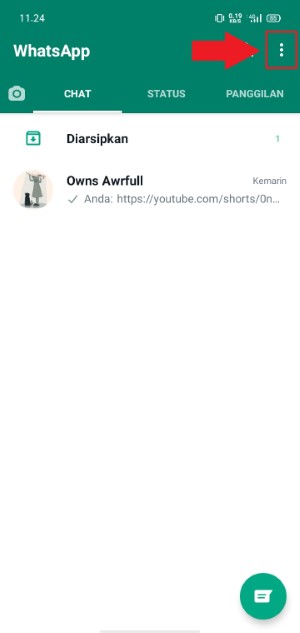
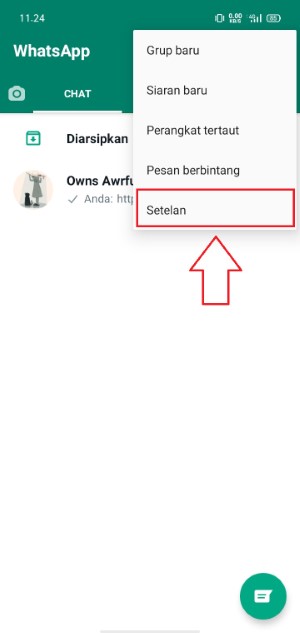
- Kemudian ketuk menu ‘Penyimpanan dan Data’
- Setelah itu pilih menu ‘Kelola Penyimpanan’
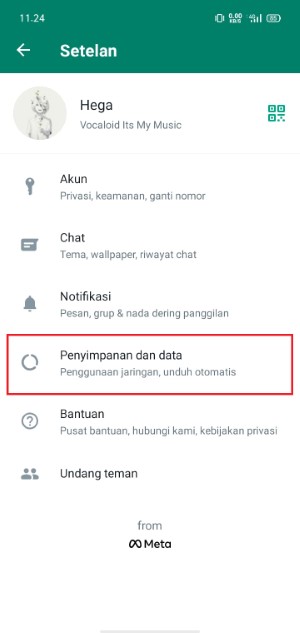
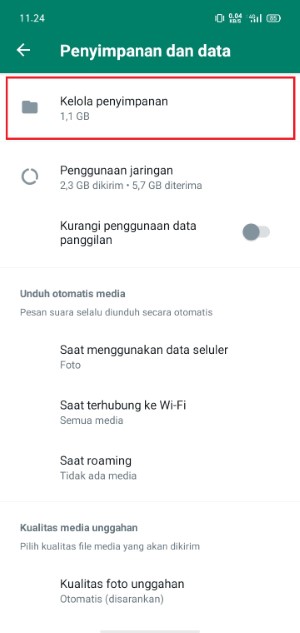
- Akan muncul data terkait penyimpanan yang terpakai oleh WhatsApp seperti dibawah. Disini cari bagian “Chat” yang menampilkan informasi terkait ruang chat yang memakan banyak memori penyimpanan.
- Pilih dan tap percakapan yang ingin kamu kurangi datanya.
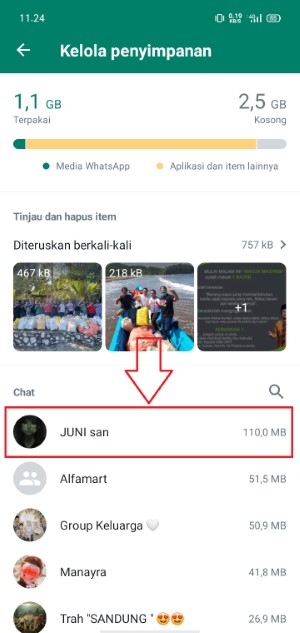
- Disini kamu bisa mengatur urutan tampilan data dari waktu terlama, terbaru, maupun dari data yang terbesar. Caranya ketuk ikon ‘List’ di kanan atas dan pilih opsi yang kamu inginkan.
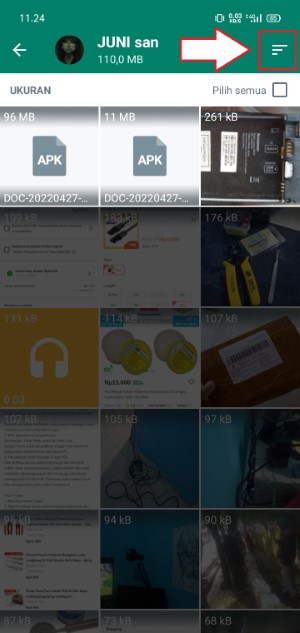
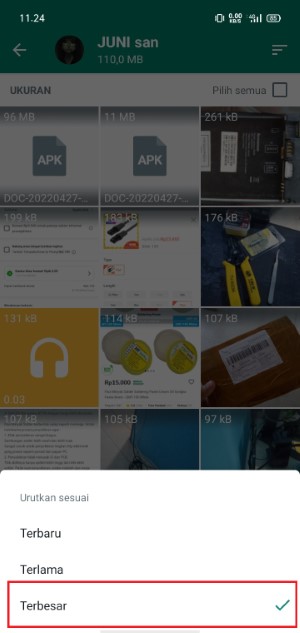
- Silahkan pilih data yang ingin kamu hapus. Prioritaskan data yang tidak penting untukmu.
- Untuk memilih, tekan cukup lama pada file hingga muncul tanda centang. Jika ingin memilih beberapa data sekaligus, ketuk pada berkas yang lain hingga muncul tanda yang sama.
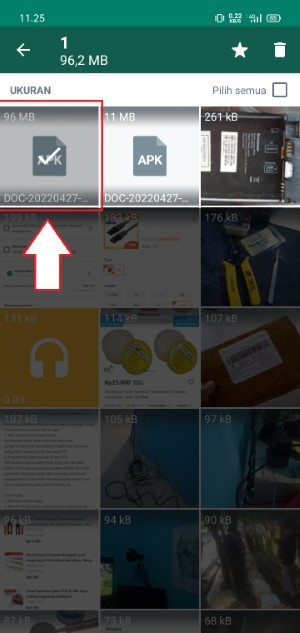
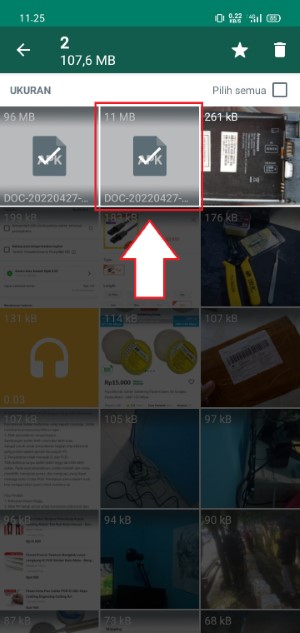
- Selanjutnya, tinggal ketuk ikon ‘Tong Sampah’ di kanan atas layar.
- Akan muncul pop-up, pilih saja opsi ‘Hapus’.
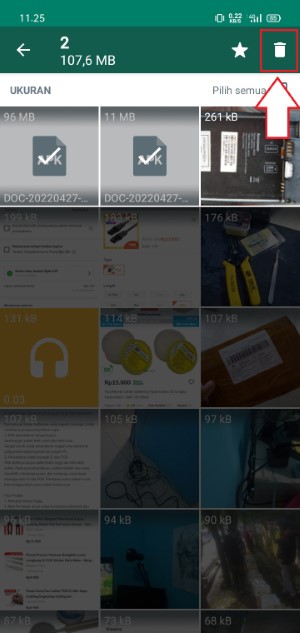
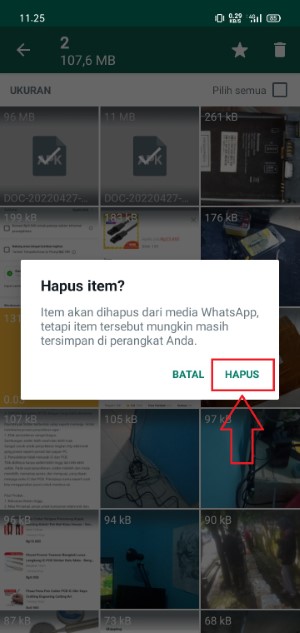
- Selesai. Setelah terhapus kamu akan melihat total ukuran di profil sudah berubah.
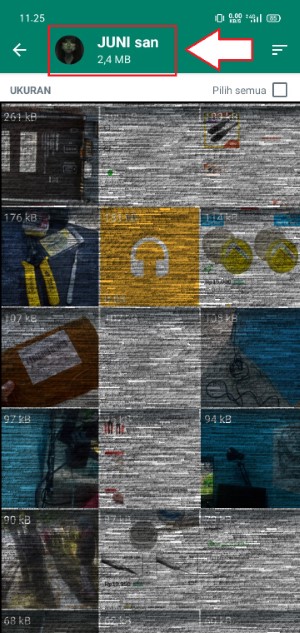
Menu yang disediakan WhatsApp ini terbilang masih belum matang. Karena kita belum bisa mengatur jenis file yang ingin dihapus dan memakan banyak waktu. Sehingga kamu harus menyediakan waktu untuk melakukannya.
Namun hal ini sudah cukup kok, kita bisa prioritaskan ke file besar sehingga hanya dengan menghapus beberapa file saja, ruang memori penyimpanan sudah bisa kosong hingga ratusan MB.
Mengosongkan Memori Penyimpanan WhatsApp melalui File Manager
Jika kamu merasa cara sebelumnya terlalu lama, terutama jika hanya ingin menghapus jenis file video atau gambar saja. Ada cara alternatif yang bisa dilakukan yaitu melalui pengaturan data di aplikasi File Manager.
Namun cara ini akan menghapus seluruh data dengan jenis yang kamu pilih baik dari grup atau percakapan pribadi. Tidak seperti sebelumnya dimana kita bisa secara spesifik menghapus data dari percakapan tertentu.
Jika takut melakukan kesalahan, kamu bisa backup dulu semua data WhatsApp ke google drive sehingga kamu bisa melakukan restore data jika ada data penting yang tidak sengaja terhapus.
Atau kamu juga bisa mengcopy terlebih dahulu data yang kamu rasa penting dan simpan di folder baru di memori eksternal kamu. Setelah itu barulah ikuti langkah-langkah dibawah ini.
- Buka aplikasi ‘File Manager’ di ponsel kamu, lalu pilih ‘Penyimpanan Internal’
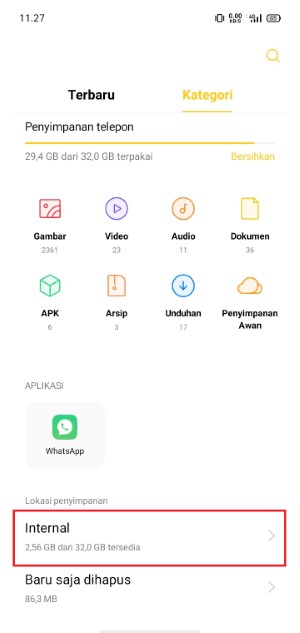
- Gulir ke bawah dan buka folder bernama ‘WhatsApp’.
- Di dalamnya, pilih folder ‘Media’.
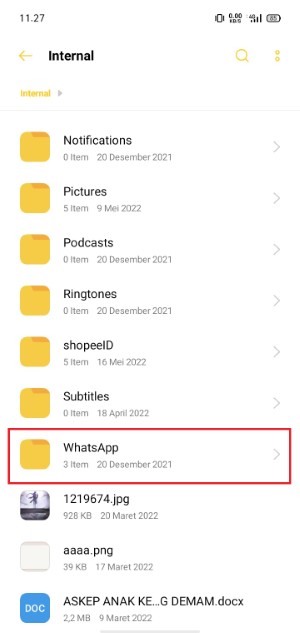
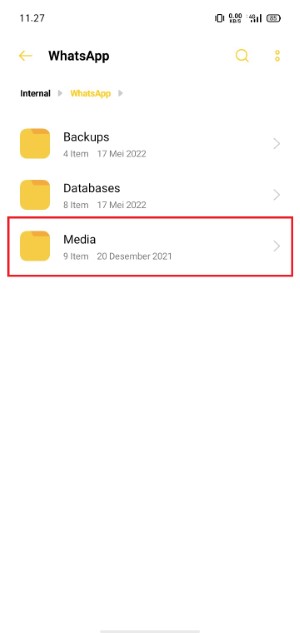
- Disini akan tampil berbagai jenis folder yang menyimpan data gambar, video, dokumen, atau audio secara terpisah.
- Jika ingin menghapus folder tersebut cukup tekan cukup lama pada folder dan ketuk menu ‘Hapus’. Dicontoh ini misalnya aku akan hapus folder “WhatsApp Images” yang berisi semua gambar tersimpan dari WhatsApp.
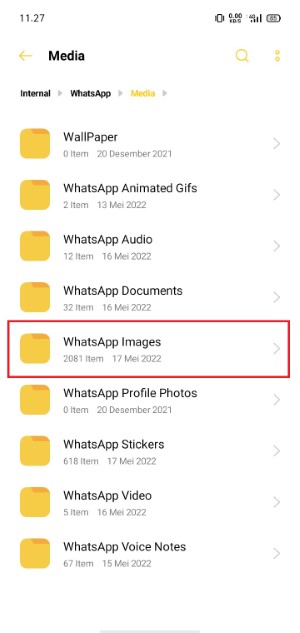
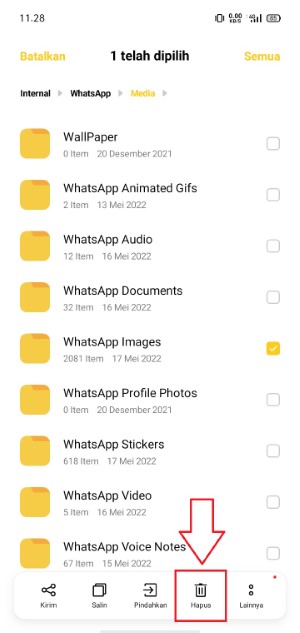
- Jika muncul notifikasi seperti di bawah ini, pilih ‘Hapus’ untuk melanjutkan.
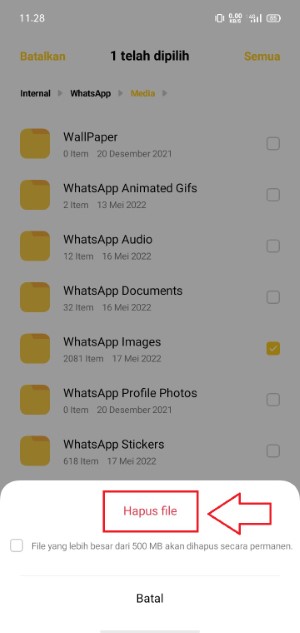
- Selesai. Secara otomatis data sesuai folder tersebut akan hilang dari WhatsApp kamu tanpa menghilangkan chatnya.
Berikut perbandingan hasil ukurannya sebelum dan sesudah menghapus folder gambar.
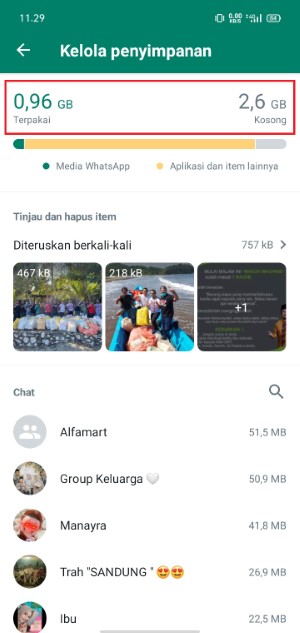
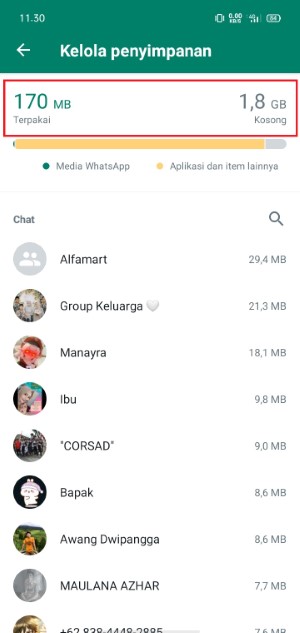
Penyimpanan terpakai oleh WhatsApp berkurang dari 0,96 GB ( Sekitar 960 MB) menjadi 170 MB. Artinya folder yang aku hapus tadi berukuran sekitar 800 MB.
Metode yang aku sarankan
Aku lebih sarankan menggunakan metode pertama, dimana kamu bisa memilih ruang chat yang tidak terlalu penting untuk dibersihkan terlebih dahulu. Selain itu kamu juga bisa memilih untuk meninggalkan data/file yang kamu anggap penting.
Prosesnya memang akan memakan waktu, tapi setidaknya file yang kamu rasa penting akan tetap tersimpan dengan aman diponsel kamu.
Kamu tidak perlu menghapus banyak file, kadang dengan menghapus beberapa video saja kamu bisa mengosongkan ratusan MB di memori penyimpanan kmau. Selain itu, memori penyimpanan yang penuh, bisa saja bukan WhatsApp saja penyebabnya. Bisa jadi aplikasi lain seperti Instagram dan Youtube, kedua aplikasi ini bisa menyimpan cache hingga berukuran 1 GB lebih.
Selain cache aplikasi, data seperti video yang kita rekam sendiri (misalnya rekaman video unboxing paket belanja) ini tanpa disadari juga memakan banyak ruang penyimpanan.
Intinya jika memori penuh, jangan langsung salahkan WhatsApp, coba cek dulu secara keseluruhan.
Mungkin sampai disini dulu pembahasan kali ini. Jika ada yang ingin ditanyakan atau ditambahkan, jangan segan untuk menambahkannya dikolom komentar dibawah.
Sekian dan sampai jumpa ditulisan selanjutnya.
Tinggalkan Balasan